Autor:SK1 komentárNaposledy aktualizovaný 1. marca 2012
S každou verziou systému iOS spoločnosť Apple predstavuje nové funkcie a vylepšenia. Preto možno budete chcieť aktualizovať verziu iOS zariadenia. Tu je postup:
1-Uistite sa, že máte najnovšiu verziu iTunes.
2-Pripojte svoje zariadenie k počítaču.
3-Vyberte svoje zariadenie v iTunes v časti Zariadenia.
4-Kliknite na „Vyhľadať aktualizácie“
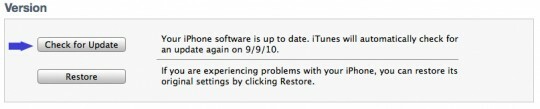
5-Ak existuje aktualizácia, iTunes vás vyzve na stiahnutie aktualizácie, potom kliknite na „Stiahnuť a aktualizovať“.
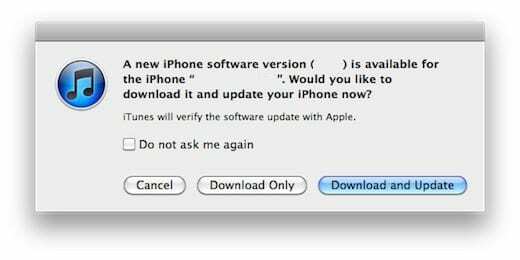
Svoj iOS môžete aktualizovať aj bezdrôtovo, ak vaše zariadenie používa iOS 5 alebo novší. Robiť to; jednoducho ťuknite Nastavenia > Všeobecné > Aktualizácia softvéru.
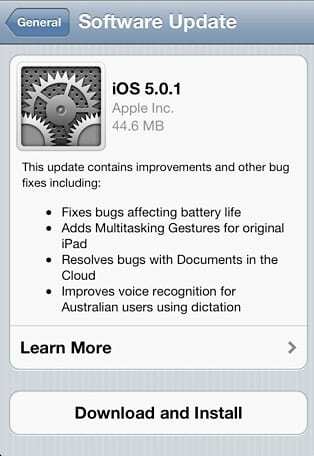
[box type=”info”]Pred aktualizáciou sa uistite, že máte zálohu pre každý prípad. [/box]

Sudz (SK), ktorý je posadnutý technológiou od skorého príchodu A/UX na Apple, je zodpovedný za redakčné smerovanie AppleToolBoxu. Sídli v Los Angeles, CA.
Sudz sa špecializuje na pokrytie všetkých vecí pre macOS, pričom v priebehu rokov skontroloval desiatky vývojov OS X a macOS.
V bývalom živote Sudz pomáhal spoločnostiam zo zoznamu Fortune 100 s ich technologickými a obchodnými ambíciami.